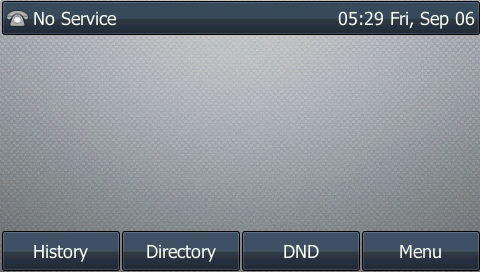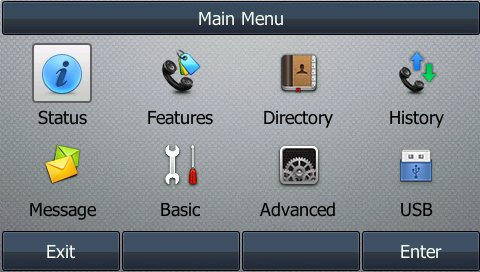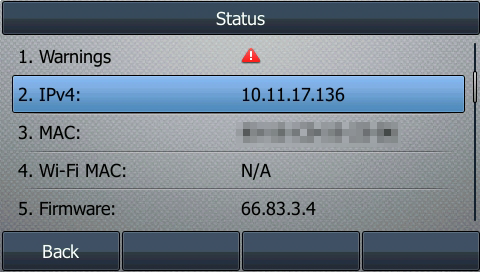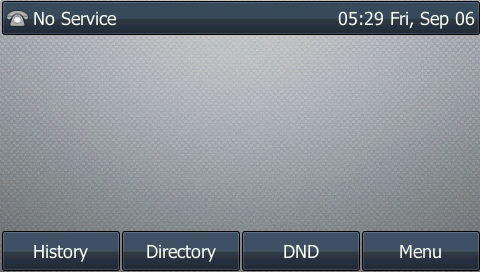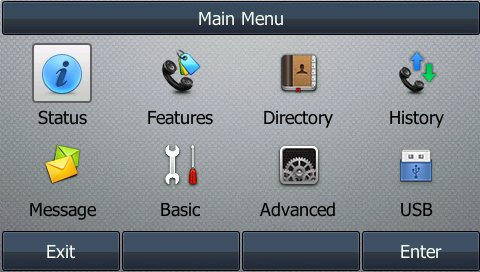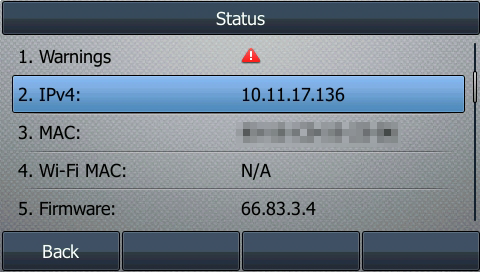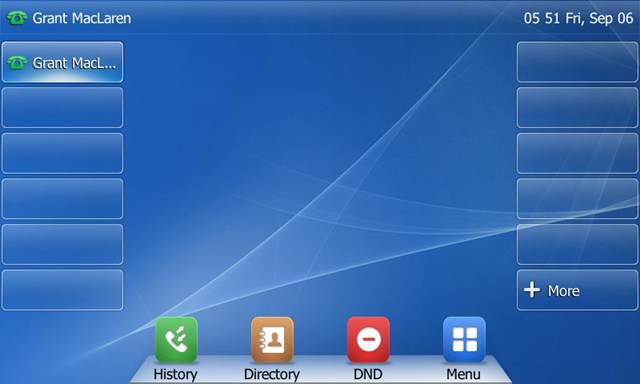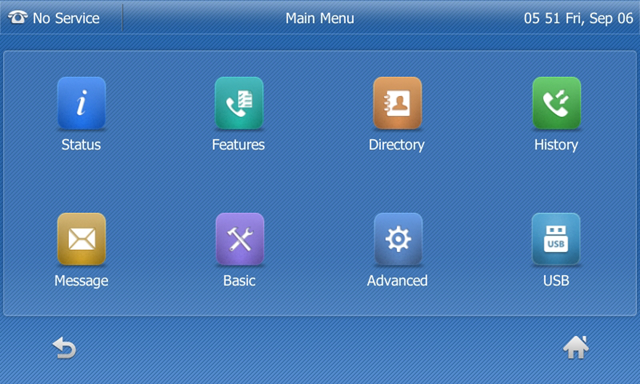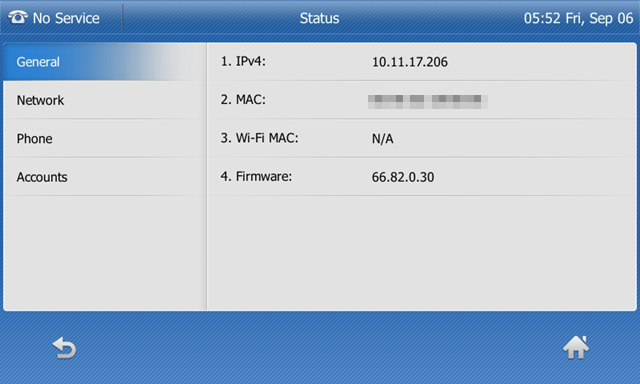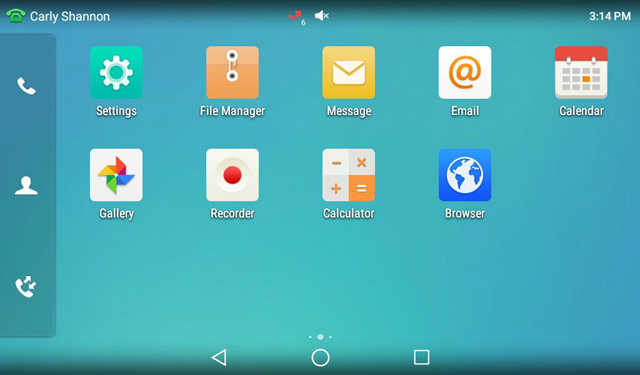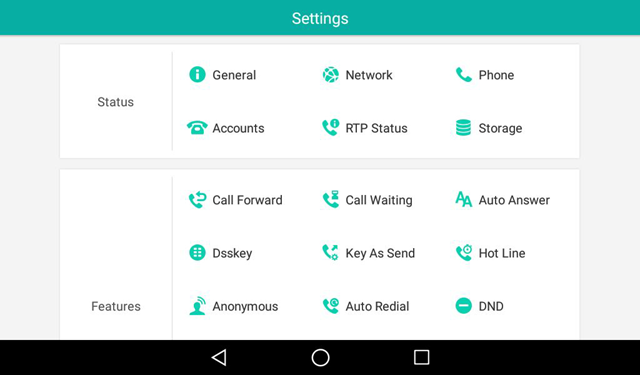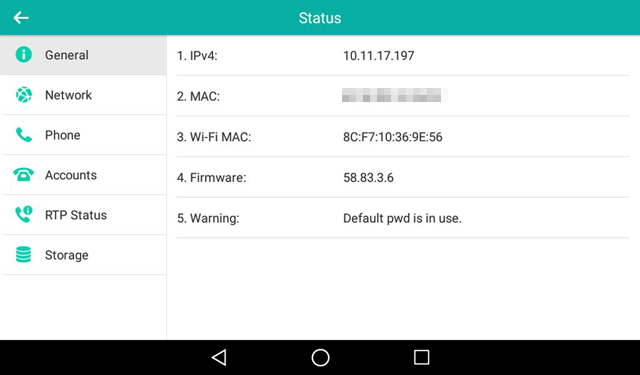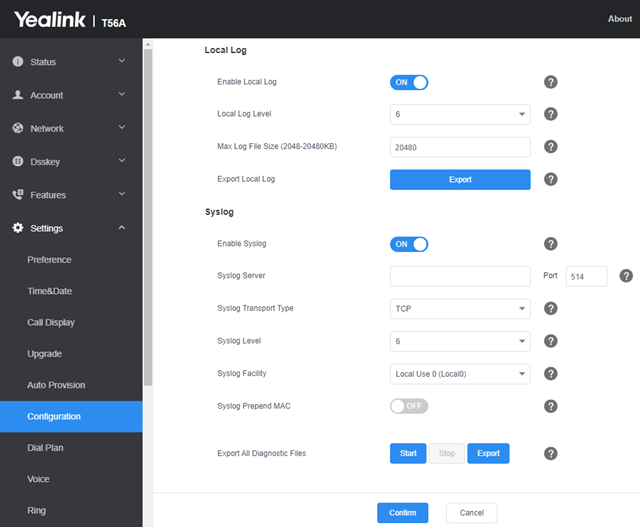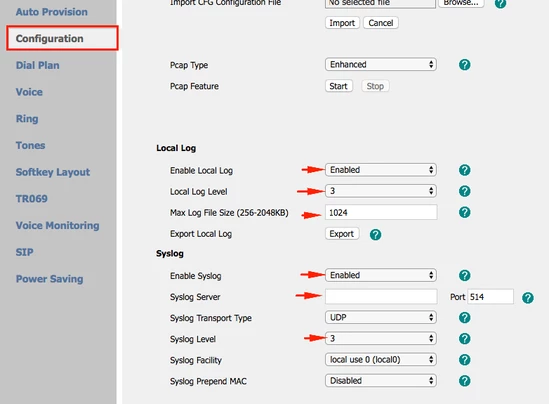Yealink 電話のログと構成ファイルのエクスポート
概要
サポートチームにログや構成ファイルを提供することにより、直面する可能性のある問題をトラブル シューティングできます。 これらのファイルをウェブ インターフェースからダウンロードしてからサポートに送信して、さらに分析することができます。
この記事の内容:
-
電話の IP アドレスの取得
- 電話のウェブ インターフェースへのアクセス
- 電話のウェブ インターフェースを使用してログと構成ファイルのエクスポート
前提条件
電話の IP アドレスの取得
タッチ スクリーンなしの T4 シリーズ
-
[メニュー] ボタンを押します。
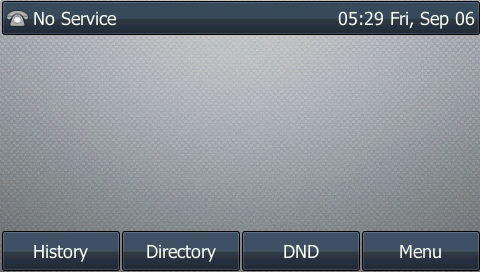
- 電話の十字キーを使用して [ステータス] を選択します。
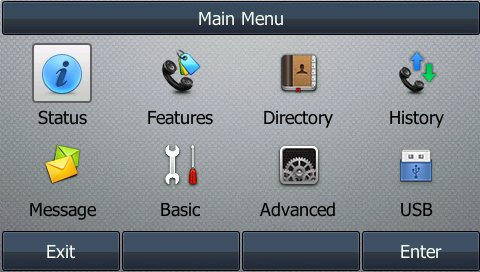
-
[IPv4] アドレスをメモします。
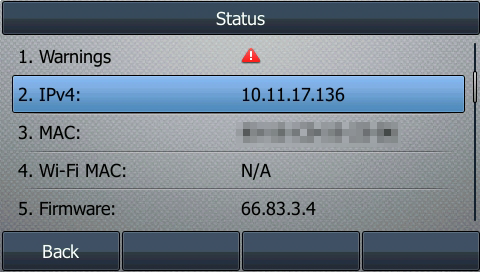
タッチ スクリーン付きの T4 シリーズ
- ホーム画面で [メニュー] をタップします。
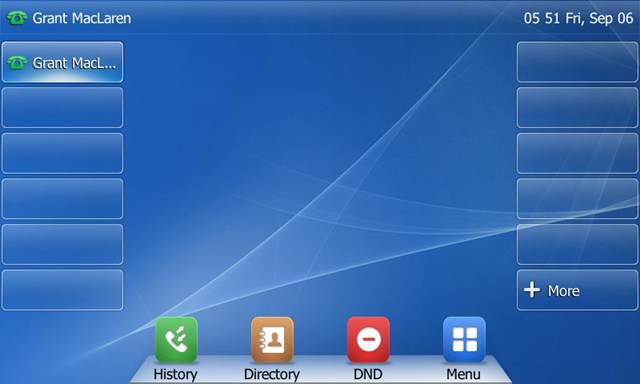
-
タッチ スクリーン付きの T4 シリーズ: [ステータス] をタップします。
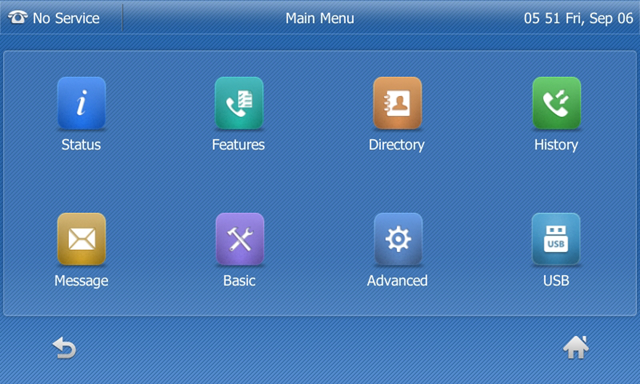
-
[IPv4] アドレスをメモします。
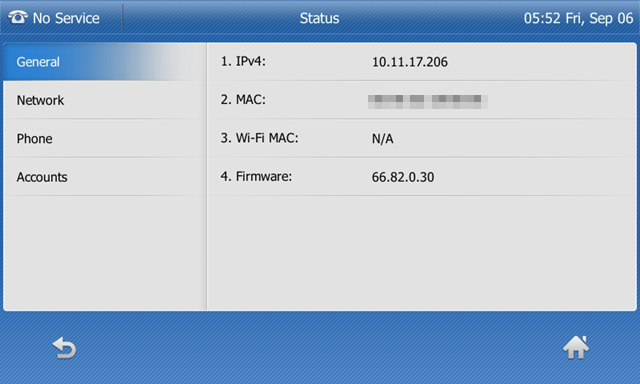
タッチ スクリーン付きの T5 シリーズ
- ホーム画面から左にスワイプします。
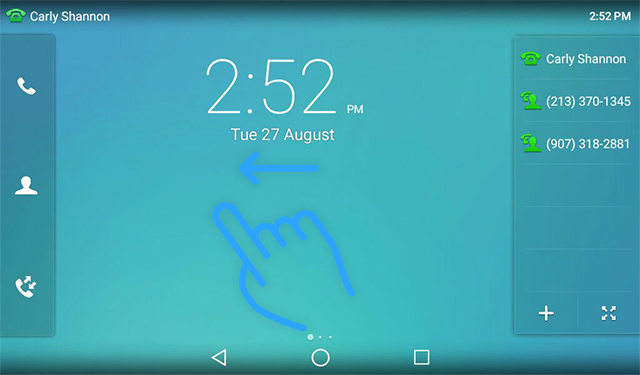
- [設定] をタップします。
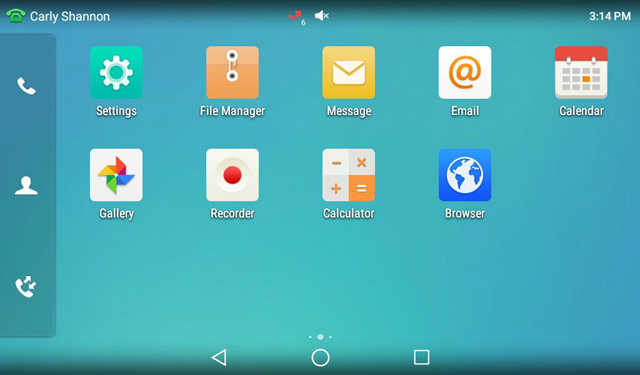
-
[一般] をタップします。
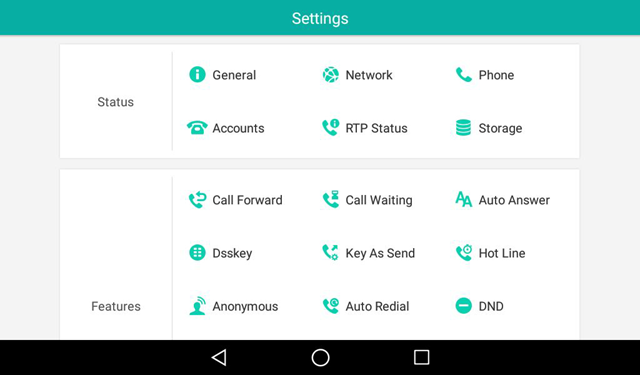
-
[IPv4] アドレスをメモします。
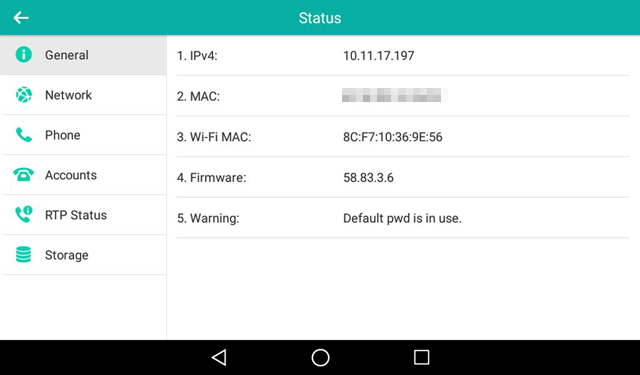
電話のウェブ インターフェースへのアクセス
- 同じネットワークに電話として接続されているコンピュータでウェブブラウザを開きます。
- 電話の IP アドレスを入力します。
- 電話のウェブ インターフェースへ管理者としてログインします。
注: デフォルトの管理者のユーザー名とパスワードは「admin/admin」です。 ユーザー名とパスワードを知らない場合は、電話のベンダーに連絡してください。管理者のパスワードをグローバルに設定する場合は、Zoom ウェブポータルでパスワードを表示できます。
電話のウェブ インターフェースを使用してログと構成ファイルのエクスポート
注: 古い Yealink デバイスは緑のヘッダーバーのあるウェブ インターフェースとは少し異なる場合があります。
-
[設定] > [構成] に移動します。
- ローカルのログを有効にするために次の変更を加えます。
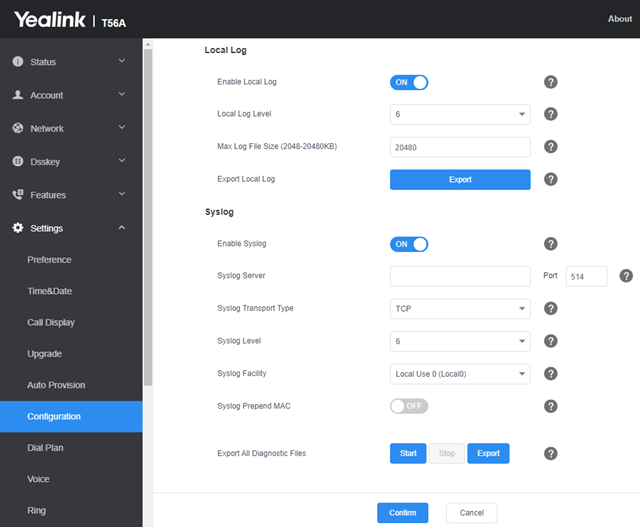
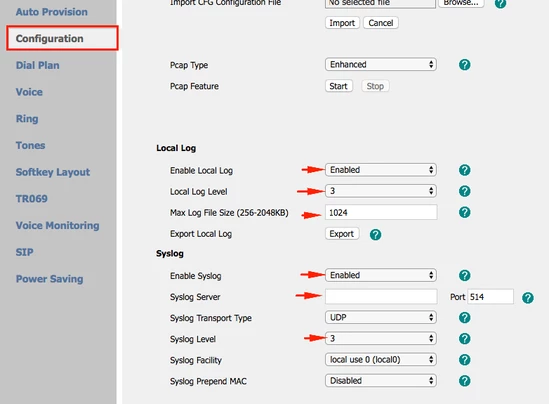
-
[ローカルのログ] セクション
-
[ローカルログを有効にする]: [オン] または [有効にする] を選択します。
-
[ローカルログのレベル]: [6] に変更します。
-
[最大のローカルファイルのサイズ]: [2048] を入力します。
-
[Syslog] セクション(オプション)
注: Syslog のセットアップに関する詳細については、Yealink サポートのサイトにアクセスしてください。
-
[Syslog を有効にする]: [オン] または [有効にする] を選択します。
-
[Syslog のサーバー]: ログをエクスポートするサーバー アドレスを入力します。
-
[Syslog のトランスポート タイプ]: [TCP] に変更します。
-
[Syslog のレベル]: [6] に変更します。
-
[開始] をクリックして、ロギング機能を起動します。
- Yealink フォンで問題を再現するために、プロセスを繰り返します。
-
[停止] をクリックして、2~3 分待機します。 allconfig.zip ファイルが自動的に生成され、ダウンロードされます。 もしこれが行われない場合は、[エクスポート] をクリックします。